使用样例数据运行模型很容易,运行自己的数据要根据教程先对数据进行预处理之后根据教程导入数据。
首先新建一个solves数据库,之后restore。导入数据大概的流程为:
1、导入数据
首先使用PostGIS导入矢量数据。矢量数据包括点位和范围数据。
连接好数据库,数据库是区分大小写的。

之后导入矢量数据。
如果导入不了,可以查看一下自己新建立的solves数据库里面的Extensions是否添加了postgis,没有的话就重新restore一下。不知道为啥我第一次restore失败了。
可以一次直接把两个矢量数据都添加上,我这里忘记加载了一个,还要添加一遍。

2、load 表数据
安装指导文档加载表数据。
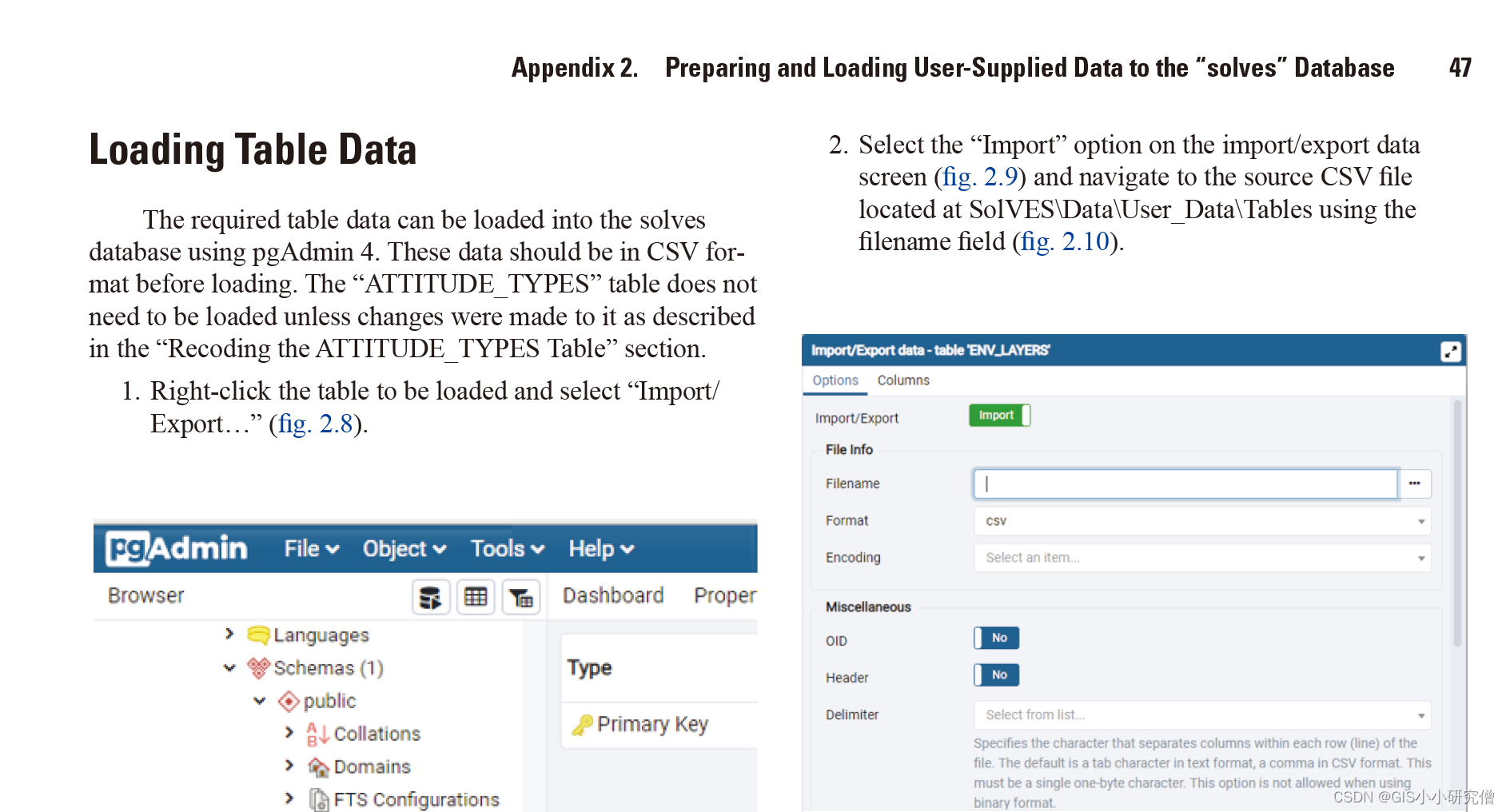
这里官方说不用重新导入attitude_types,但是我打开restore的数据库,里面的attitude_type是空的,其实也是要重新导入的。

然后导入时是有表头的,但教程没开header,所以要打开header或者删掉header。
3、导入raster
根据教程使用CMD导入栅格数据。
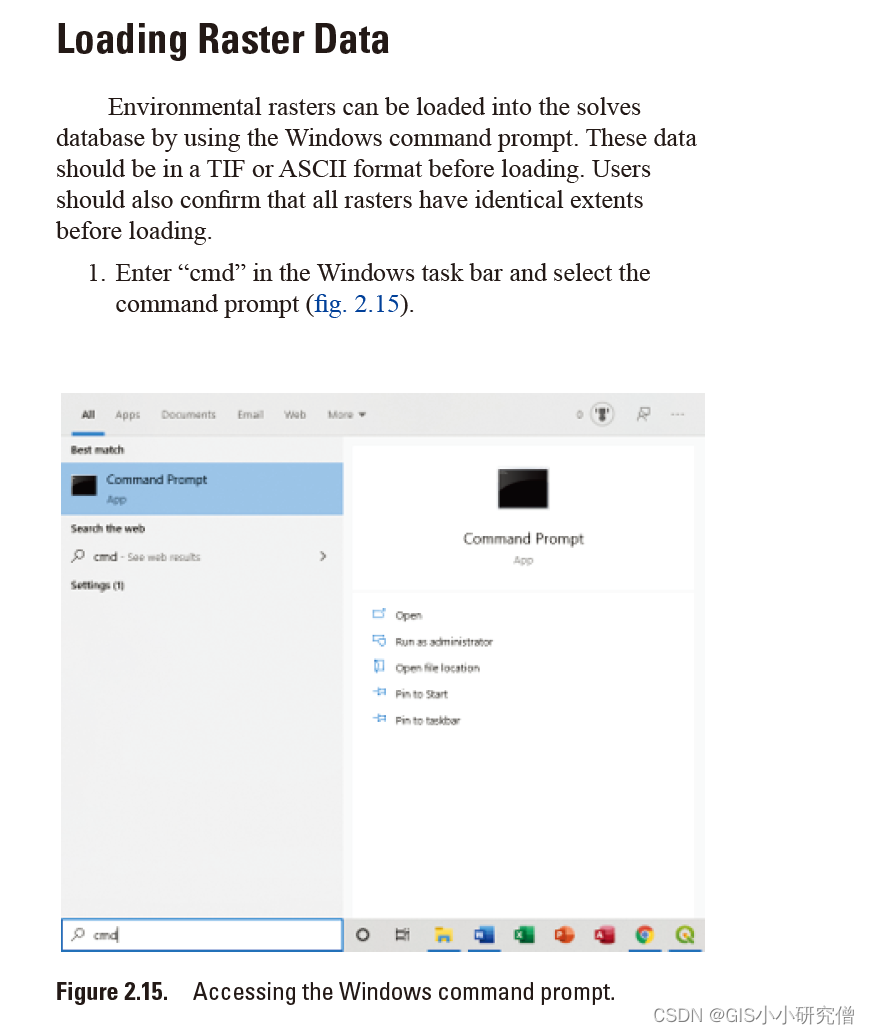
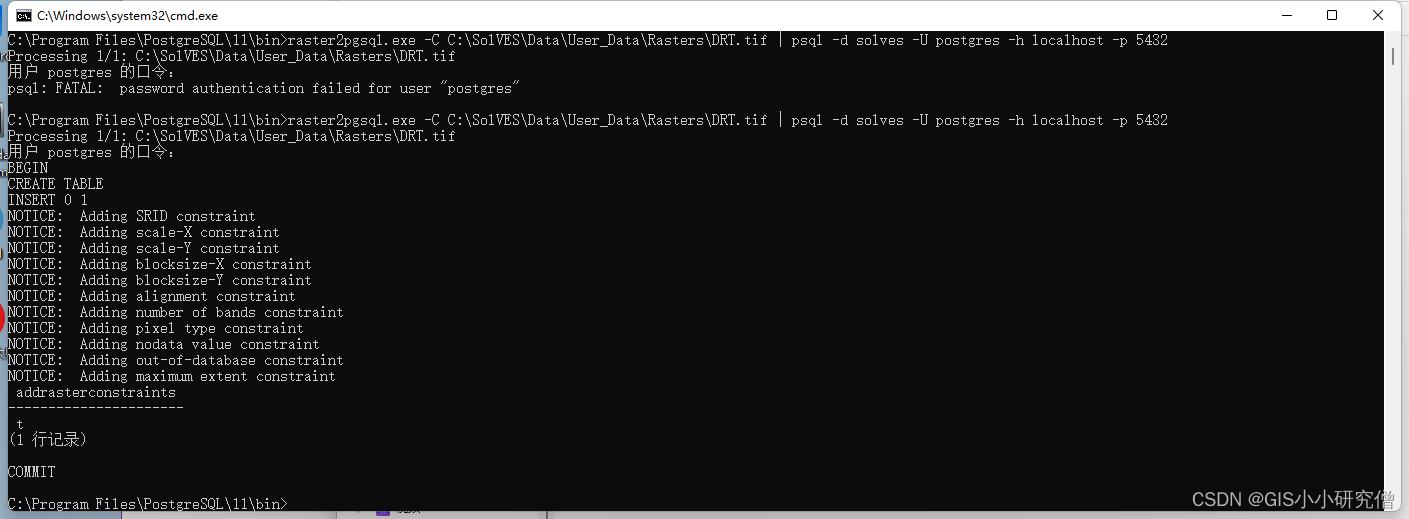
cd C:\Program Files\PostgreSQL\11\bin
raster2pgsql.exe -C C:\SolVES\Data\User_Data\Rasters\DTR.tif | psql -d solves -U postgres -h localhost -p 5432
在输入密码时出于保密,密码是看不到的,输完直接回车。
都导入之后就可以再次运行程序。


























 982
982











 被折叠的 条评论
为什么被折叠?
被折叠的 条评论
为什么被折叠?








